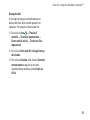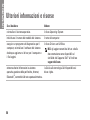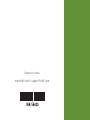GUIDA
ALL'INSTALLAZIONE
INSPIRON
™


Modelli DCME e DCMF
GUIDA
ALL'INSTALLAZIONE
INSPIRON
™

N.B., Attenzione e Avvertimenti
N.B.: indica informazioni importanti che aiutano l'utente a utilizzare il computer nel modo migliore.
ATTENZIONE: un messaggio di ATTENZIONE indica potenziali danni all'hardware o perdite di
dati e spiega come evitare il problema.
AVVERTENZA: un messaggio di AVVERTENZA indica un rischio di danni alla proprietà, lesioni
personali o morte.
Se il computer acquistato è un Dell™ Serie n, eventuali riferimenti al sistema operativo Microsoft
®
Windows
®
riportati nel
presente documento non sono applicabili.
__________________
Le informazioni contenute nel presente documento sono soggette a modifiche senza preavviso.
© 2009 Dell Inc. Tutti i diritti riservati.
È severamente vietato qualunque tipo di riproduzione di questo materiale senza l'autorizzazione scritta di Dell Inc.
Marchi commerciali utilizzati nel presente documento:
Dell
, il logo
DELL
, YOURS IS HERE, Inspiron, Dell On Call, e
DellConnect
sono marchi di Dell Inc.;
Intel,
Pentium
e
Celeron
sono marchi registrati e
Core
è un marchio di Intel Corporation negli Stati
Uniti e/o in altri paesi; AMD, AMD Sempron, AMD Athlon eAMD Phenom sono marchi di Advanced Micro Devices, Inc;
Microsoft
,
Windows
,
Windows Vista,
e il logo del pulsante Start di
Windows Vista
sono marchi o marchi registrati di Microsoft
Corporation negli Stati Uniti e/o in altri paesi;
Blu-ray Disc
è un marchio di Blu-ray Disc Association;
Bluetooth
è un marchio
registrato di proprietà di Bluetooth SIG, Inc. ed è utilizzato da Dell su licenza.
In questo documento possono essere utilizzati altri marchi e nomi commerciali per fare riferimento alle aziende che
rivendicano la proprietà di tali marchi e nomi o ai relativi prodotti. Dell Inc. nega qualsiasi partecipazione di proprietà
relativa a marchi e nomi depositati diversi da quelli di sua proprietà.
Febbraio 2009 N/P H425N Rev. A00

3
Installazione di Inspiron
™
Desktop . . . . . . .5
Operazioni precedenti all'installazione
del computer . . . . . . . . . . . . . . . . . . . . . . . . . .5
Collegare il display . . . . . . . . . . . . . . . . . . . . .6
Collegare la tastiera e il mouse . . . . . . . . . . .8
Collegare il cavo di rete (opzionale) . . . . . . . 8
Collegare i cavi di alimentazione al
display e al computer . . . . . . . . . . . . . . . . . . .9
Installazione di Windows Vista
®
. . . . . . . . . 10
Stabilire la connessione a Internet
(opzionale) . . . . . . . . . . . . . . . . . . . . . . . . . . . 11
Uso del computer desktop Inspiron
™
. . . . . 14
Funzioni della vista anteriore . . . . . . . . . . . . 14
Funzioni della vista posteriore . . . . . . . . . . .16
Funzioni software. . . . . . . . . . . . . . . . . . . . . . 19
Risoluzione dei problemi . . . . . . . . . . . . . .22
Problemi relativi alla rete . . . . . . . . . . . . . . . 23
Problemi relativi all'alimentazione. . . . . . . . 24
Problemi relativi alla memoria . . . . . . . . . . . 25
Problemi relativi ai blocchi e al software . . . 26
Utilizzo degli strumenti di supporto. . . . . .29
Supporto tecnico di Dell . . . . . . . . . . . . . . . . 29
Codici bip . . . . . . . . . . . . . . . . . . . . . . . . . . . . 30
Messaggi di sistema . . . . . . . . . . . . . . . . . . . 31
Hardware Troubleshooter . . . . . . . . . . . . . . . 33
Dell Diagnostics . . . . . . . . . . . . . . . . . . . . . . 33
Opzioni di ripristino del sistema . . . . . . . .36
Ripristino configurazione di sistema . . . . . . 37
Dell Factory Image Restore . . . . . . . . . . . . . 38
Reinstallazione del sistema operativo. . . . . 40
Sommario

4
Sommario
Come ottenere assistenza . . . . . . . . . . . . . .42
Supporto tecnico e servizio clienti . . . . . . .43
DellConnect
™
. . . . . . . . . . . . . . . . . . . . . . . . . 44
Servizi in linea . . . . . . . . . . . . . . . . . . . . . . . . 44
Sistema automatizzato di controllo
dello stato dell'ordine . . . . . . . . . . . . . . . . . . 45
Informazioni sul prodotto . . . . . . . . . . . . . . . 46
Restituzione dei componenti per la
riparazione in garanzia o con rimborso. . . . 46
Prima di chiamare . . . . . . . . . . . . . . . . . . . . . 47
Come contattare Dell. . . . . . . . . . . . . . . . . . . 49
Ulteriori informazioni e risorse . . . . . . . . .50
Specifiche. . . . . . . . . . . . . . . . . . . . . . . . . . .53
Appendice. . . . . . . . . . . . . . . . . . . . . . . . . . .59
Avviso sul prodotto Macrovision . . . . . . . . . 59
Indice. . . . . . . . . . . . . . . . . . . . . . . . . . . . . . .60

5
INSPIRON
Installazione di Inspiron
™
Desktop
Questa sezione fornisce informazioni
sull'installazione dei computer desktop Inspiron
535/537/545/546 e sul collegamento delle
periferiche.
AVVERTENZA: prima di eseguire le
procedure descritte in questa sezione,
seguire le istruzioni di sicurezza fornite
con il computer. Per ulteriori informazioni
sulle protezioni ottimali, consultare
l'home page sulla conformità normativa
all'indirizzo www.dell.com/regulatory_
compliance.
Operazioni precedenti
all'installazione del computer
Quando si decide l'ubicazione del computer
in un ambiente, accertarsi che sia possibile
raggiungere comodamente una presa di
corrente, che vi sia spazio sufficiente per
un'adeguata ventilazione e una superficie piana
sulla quale posizionarlo.
Una scarsa ventilazione intorno al computer
può provocarne il surriscaldamento: Per evitare
ciò, accertarsi che vi sia uno spazio libero di
almeno 10 cm sul retro del computer e di almeno
5 cm su tutti gli altri lati. Non posizionare mai
il computer, quando è acceso, in uno spazio
chiuso, ad esempio un armadietto o un cassetto.

6
Installazione di Inspiron™ Desktop
Collegare il display
Il computer è dotato di un connettore video
VGA integrato. È possibile utilizzare questo
connettore per collegare il computer al display.
N.B.: sul computer potrebbe essere
disponibile un connettore DVI o HDMI,
se è stata acquistata una scheda grafica
dedicata opzionale.
Fare riferimento alla seguente tabella per
identificare i connettori presenti sul display e
sul computer e scegliere il tipo da utilizzare.
VGA
HDMI
DVI
Collegare il display utilizzando il connettore
VGA, HDMI o DVI.
Il connettore VGA trasporta solo segnali •
video per display quali monitor e proiettori.
Il connettore • HDMI è un connettore digitale
a elevate prestazioni che trasporta segnali
video e audio per display quali TV e monitor
con altoparlanti integrati.
Connessione mediante il connettore VGA
Collegare il display utilizzando un cavo VGA (con
connettori blu su entrambe le estremità)

7
Installazione di Inspiron™ Desktop
Connessione mediante il connettore HDMI
Se il display è dotato di un connettore DVI,
utilizzare un cavo DVI (con connettori bianchi
su entrambe le estremità) con un adattatore
HDMI-DVI.
N.B.: è possibile acquistare un adattatore
HDMI-DVI tramite il sito Web di Dell
all'indirizzo www.dell.com.
Connessione mediante il connettore DVI
Se il display è dotato di un connettore VGA,
utilizzare un cavo VGA (con connettori blu su
entrambe le estremità) con un adattatore
DVI-VGA.
N.B.: è possibile acquistare un adattatore
DVI-VGA tramite il sito Web di Dell
all'indirizzo www.dell.com.

8
Installazione di Inspiron™ Desktop
Collegare la tastiera e il mouse
N.B.: la posizione esatta dei connettori può
essere diversa da quella raffigurata.
Utilizzare i connettori USB situati sul pannello
posteriore del computer per collegare un mouse
e una tastiera USB.
Collegare il cavo di rete (opzionale)
N.B.: la posizione esatta dei connettori può
essere diversa da quella raffigurata.

9
Installazione di Inspiron™ Desktop
Per completare l'installazione di questo
computer, non è necessaria una connessione
di rete, ma se si dispone di una rete o di
una connessione Internet che utilizza una
connessione cablata (ad esempio un modem
cablato o uno spinotto Ethernet), è possibile
effettuare subito il collegamento. Utilizzare
solo un cavo Ethernet (connettore RJ45). Non
collegare un cavo telefonico (connettore RJ11)
al connettore di rete.
Per collegare il computer a una rete o a una
periferica a banda larga, collegare un'estremità
del cavo di rete a una porta di rete oppure a
una periferica a banda larga Collegare l'altra
estremità del cavo al connettore dell'adattatore
di rete sul pannello posteriore del computer. Il
cavo di rete sarà saldamente inserito quando si
udirà uno scatto.
Collegare i cavi di alimentazione
al display e al computer

10
Installazione di Inspiron™ Desktop
Premere il pulsante di alimentazione
del computer e del display
Installazione di Windows Vista
®
Seguire le istruzioni sullo schermo per
installare per la prima volta Windows Vista.
Queste operazioni sono obbligatorie e
possono richiedere fino a 15 minuti. Nelle
schermate vengono indicati tutti i passi di
diverse procedure, ad esempio accettazione
dei contratti di licenza, impostazione delle
preferenze e configurazione di una connessione
Internet.
ATTENZIONE: non interrompere il processo
di installazione del sistema operativo. Tale
operazione potrebbe rendere il computer
inutilizzabile.

11
Installazione di Inspiron™ Desktop
Stabilire la connessione a Internet
(opzionale)
N.B.: il fornitore di servizi Internet (ISP) e le
relative offerte variano da paese a paese.
Per effettuare una connessione a Internet,
è necessario un modem esterno o una
connessione di rete e un account presso un
provider di servizi Internet (ISP). L'ISP offrirà
una o più delle opzioni di connessione a Internet
descritte di seguito:
Connessioni DSL che forniscono l'accesso •
a Internet ad alta velocità tramite la linea
telefonica o la rete cellulare esistente.
Queste connessioni consentono di accedere
a Internet e contemporaneamente usare il
telefono sulla stessa linea.
Connessioni tramite modem via cavo che •
forniscono l'accesso a Internet ad alta-
velocità tramite la linea della televisione via
cavo locale.
Connessioni modem satellitari che forniscono •
l'accesso a Internet ad alta velocità tramite
un sistema televisivo satellitare.
Connessioni di accesso remoto• che
forniscono l'accesso a Internet tramite una
linea telefonica. Le-connessioni remote
sono notevolmente più lente rispetto
alle connessioni modem DSL e via cavo
(o satellitare). Il computer non è dotato
di un modem integrato. Per il servizio di
connessione remota, è necessario utilizzare
un modem USB opzionale.
Connessioni LAN wireless (WLAN) che •
forniscono l'accesso a Internet tramite la
tecnologia WiFi 802.11. Il supporto della
LAN wireless richiede componenti interni
opzionali stabiliti al momento dell'acquisto.
N.B.: se con l'ordine originale non è stato
acquistato un modem USB esterno o un
adattatore WLAN, è possibile acquistarne
uno tramite il sito Web di Dell all'indirizzo
www.dell.com.

12
Installazione di Inspiron™ Desktop
Configurazione di una connessione Internet
cablata
Se si utilizza una connessione remota,
collegare la linea telefonica al modem USB
esterno (opzionale) e alla presa a muro del
telefono prima di configurare la connessione
Internet. Se si utilizza una connessione modem
DSL o via cavo/satellitare, rivolgersi all'ISP o al
servizio telefonico cellulare per le istruzioni di
configurazione.
Configurazione di una connessione wireless
Prima di poter utilizzare la connessione Internet
wireless, è necessario collegare il computer al
router wireless. Per configurare la connessione
a un router wireless:
Salvare e chiudere eventuali file aperti e 1.
uscire da eventuali programmi in esecuzione.
Fare clic su 2. Start
→ Connetti a.
Seguire le istruzioni riportate sullo schermo 3.
per completare la configurazione.
Configurazione della connessione Internet
Per configurare una connessione Internet con
un collegamento sul desktop fornito dall'ISP:
Salvare e chiudere eventuali file aperti e 1.
uscire da eventuali programmi in esecuzione.
Fare doppio clic sull'icona dell'ISP sul 2.
desktop di Microsoft
®
Windows
®
.
Seguire le istruzioni visualizzate per 3.
completare la configurazione.
Se sul desktop l'icona di un ISP non è disponibile
o si desidera configurare una connessione
Internet con un ISP diverso, utilizzare la
procedura descritta nella sezione seguente.
N.B.: se non è possibile connettersi a
Internet, ma in passato è stata stabilita
almeno una connessione a Internet usando
lo stesso ISP, è possibile che il servizio sia
momentaneamente interrotto. Contattare
l'ISP per verificare lo stato del servizio o
ritentare la connessione in seguito.

13
Installazione di Inspiron™ Desktop
N.B.: tenere a portata di mano le
informazioni dell’ISP. Se non si dispone di
un ISP, la procedura guidata Connessione a
Internet consente di ottenerne uno.
Salvare e chiudere eventuali file aperti e 1.
uscire da eventuali programmi in esecuzione.
Fare clic su 2. Start
→ Panello di controllo.
In 3. Rete e Internet, fare clic su Connetti a
Internet.
Viene visualizzata la finestra Connessione a
Internet.
Fare clic su 4. Banda larga (PPPoE) o
Connessione remota, a seconda della
modalità di connessione desiderata:
Scegliere – Banda larga se si utilizza una
connessione DSL, modem satellitare,
modem TV via cavo o una connessione
con tecnologia wireless Bluetooth
®
.
Selezionare – Remota se si utilizza un
modem USB opzionale collegato alla linea
telefonica o ISDN.
N.B.: se non si è certi del tipo di
connessione da selezionare, fare clic su
Aiutami a scegliere oppure contattare il
proprio ISP.
Seguire le istruzioni visualizzate e utilizzare 5.
le informazioni di configurazione fornite
dall’ISP per completare la configurazione.

INSPIRON
14
Il computer presenta indicatori e pulsanti
che forniscono informazioni e consentono di
eseguire attività comuni. I connettori presenti sul
computer permettono di collegare periferiche
aggiuntive.
Funzioni della vista anteriore
9
1
2
3
4
5
6
7
8
Uso del computer desktop Inspiron
™

15
Uso del computer desktop Inspiron™
1 Pulsante di espulsione del pannello
dell'unità ottica (2) — Premere per
aprire o chiudere l'unità ottica.
2
Connettori USB 2.0 (2) —
Consentono di collegare periferiche USB
quali chiavette di memoria, fotocamere
digitali e lettori MP3.
3
Connettore cuffie — Consente di
collegare un paio di cuffie.
N.B.: per collegare il computer a un
altoparlante o a un sistema audio
alimentato, utilizzare il connettore
della linea di uscita sul retro del
computer.
4
Pulsante di alimentazione —
Premere per accedere o spegnere il
computer. L'indicatore al centro del
pulsante indica lo stato di alimentazione:
Bianco fisso: il computer è acceso.•
Ambra intermittente: indica un •
possibile problema alla scheda di
sistema.
Ambra fisso: il computer è in stato di •
sospensione.
Indicatore di alimentazione spento: il •
computer è spento o non è alimentato.
5
Indicatore di attività del disco
rigido: l'indicatore di attività del disco
rigido è acceso quando il computer legge
o scrive dati sul disco rigido.
6
Pannello FlexBay — Aprire il pannello
FlexBay per accedere all'unità FlexBay.

16
Uso del computer desktop Inspiron™
7
Connettore del microfono —
Consente di collegare un microfono per la
voce o un cavo audio per l'input audio.
8
FlexBay — Supporta un lettore di schede
multimediali o un disco rigido aggiuntivo.
9
Pannello unità ottica (2) — Questo
panello copre l'unità ottica. Utilizzare
l'unità ottica per riprodurre un CD/DVD/
Blu-rayDisc™.
Funzioni della vista posteriore
1
2
4
5
3

17
Uso del computer desktop Inspiron™
1
Connettore di alimentazione — Per il
collegamento del cavo di alimentazione.
L'aspetto può variare.
2
Interruttore di selezione tensione — Per
la selezione del valore della tensione.
3 Indicatore diagnostico
dell'alimentazione — Indica la
disponibilità dell'alimentazione per
l'alimentatore.
Indicatore verde: alimentazione •
disponibile per l'alimentatore.
Indicatore spento: alimentazione •
non disponibile o alimentatore non
funzionante.
N.B.: l'indicatore diagnostico
dell'alimentatore potrebbe non
essere disponibile su alcuni modelli.
4 Connettori del pannello posteriore —
Usare il connettore appropriato per
collegare periferiche USB, audio e di
altro tipo.
5 Alloggiamenti delle schede di
espansione — Accedere ai connettori
per tutte le schede PCI e PCI express
installate.
Connettori del pannello posteriore
N.B.: alcuni connettori del pannello
posteriore potrebbero non essere disponibili
sul computer. Per informazioni dettagliate,
vedere “Specifiche” a pagina 53.
Connettore video VGA —
Consente di collegare il display.
Sui computer con scheda video,
usare il connettore della scheda.

18
Uso del computer desktop Inspiron™
7
1
2
3
4
5
6
7
1
2
3
4
5
6
Connettore video HDMI —
Consente di collegare il display.
Sui computer con scheda video,
usare il connettore della scheda.
Connettori USB 2.0 (4) —
Consentono di collegare periferiche
USB, ad esempio un mouse, una
tastiera, una stampante, un'unità
esterna o un lettore MP3.
Indicatore e connettore di rete —
Consente di collegare il computer
a una rete o a una periferica
a banda larga. L'indicatore di
attività di rete lampeggia quando il
computer trasmette o riceve dati.
Un alto volume di traffico di rete
potrebbe far apparire l'indicatore
costantemente acceso.
Connettore surround L/R
laterale (argento) — Consente di
collegare altoparlanti per audio
Surround.
Connettore surround L/R
posteriore (nero) — Consente
di collegare altoparlanti
multicanale.
Connettore centrale/subwoofer
(arancio) — Consente di
collegare un subwoofer.
Connettore microfono (rosa) —
Consente di collegare un
microfono per la voce o l'input
audio in un programma di
telefonia o audio.
Connettore linea di uscita
(verde) — Consente di collegare
cuffie e altoparlanti con
amplificatori integrati.
Connettore linea di ingresso
(blu) — Consente di collegare
dispositivi quali lettori di CD o
cassette.
La pagina si sta caricando...
La pagina si sta caricando...
La pagina si sta caricando...
La pagina si sta caricando...
La pagina si sta caricando...
La pagina si sta caricando...
La pagina si sta caricando...
La pagina si sta caricando...
La pagina si sta caricando...
La pagina si sta caricando...
La pagina si sta caricando...
La pagina si sta caricando...
La pagina si sta caricando...
La pagina si sta caricando...
La pagina si sta caricando...
La pagina si sta caricando...
La pagina si sta caricando...
La pagina si sta caricando...
La pagina si sta caricando...
La pagina si sta caricando...
La pagina si sta caricando...
La pagina si sta caricando...
La pagina si sta caricando...
La pagina si sta caricando...
La pagina si sta caricando...
La pagina si sta caricando...
La pagina si sta caricando...
La pagina si sta caricando...
La pagina si sta caricando...
La pagina si sta caricando...
La pagina si sta caricando...
La pagina si sta caricando...
La pagina si sta caricando...
La pagina si sta caricando...
La pagina si sta caricando...
La pagina si sta caricando...
La pagina si sta caricando...
La pagina si sta caricando...
La pagina si sta caricando...
La pagina si sta caricando...
La pagina si sta caricando...
La pagina si sta caricando...
La pagina si sta caricando...
La pagina si sta caricando...
La pagina si sta caricando...
La pagina si sta caricando...
La pagina si sta caricando...
La pagina si sta caricando...
-
 1
1
-
 2
2
-
 3
3
-
 4
4
-
 5
5
-
 6
6
-
 7
7
-
 8
8
-
 9
9
-
 10
10
-
 11
11
-
 12
12
-
 13
13
-
 14
14
-
 15
15
-
 16
16
-
 17
17
-
 18
18
-
 19
19
-
 20
20
-
 21
21
-
 22
22
-
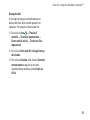 23
23
-
 24
24
-
 25
25
-
 26
26
-
 27
27
-
 28
28
-
 29
29
-
 30
30
-
 31
31
-
 32
32
-
 33
33
-
 34
34
-
 35
35
-
 36
36
-
 37
37
-
 38
38
-
 39
39
-
 40
40
-
 41
41
-
 42
42
-
 43
43
-
 44
44
-
 45
45
-
 46
46
-
 47
47
-
 48
48
-
 49
49
-
 50
50
-
 51
51
-
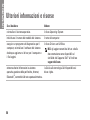 52
52
-
 53
53
-
 54
54
-
 55
55
-
 56
56
-
 57
57
-
 58
58
-
 59
59
-
 60
60
-
 61
61
-
 62
62
-
 63
63
-
 64
64
-
 65
65
-
 66
66
-
 67
67
-
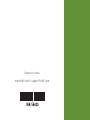 68
68